'>

Με την αυξανόμενη ζήτηση για τηλεπικοινωνίες, καθίσταται προφανώς σημαντικό να συνδεθείτε εξ αποστάσεως. Εκεί έρχεται η σύνδεση απομακρυσμένης επιφάνειας εργασίας, ώστε να μπορείτε να εργαστείτε από το σπίτι σας συνδέοντας από απόσταση με τους υπολογιστές γραφείου.
Αυτή η ανάρτηση θα σας δείξει κάτι που πρέπει να γνωρίζετε για την Απομακρυσμένη επιφάνεια εργασίας, όπως είναι η Απομακρυσμένη επιφάνεια εργασίας, πού είναι η Απομακρυσμένη επιφάνεια εργασίας στα Windows και πώς να τη ρυθμίσετε.
- Τι είναι η απομακρυσμένη επιφάνεια εργασίας
- Πώς να ρυθμίσετε τη σύνδεση απομακρυσμένης επιφάνειας εργασίας στα Windows 10
Τι είναι η απομακρυσμένη επιφάνεια εργασίας
Η υπηρεσία απομακρυσμένης επιφάνειας εργασίας είναι μία από τις υπηρεσίες των Microsoft Windows, η οποία σας επιτρέπει να ελέγχετε έναν απομακρυσμένο υπολογιστή ή μια εικονική μηχανή μέσω μιας σύνδεσης δικτύου.
Με απλά λόγια, με την Απομακρυσμένη επιφάνεια εργασίας μπορείτε να συνδεθείτε με άλλες συσκευές στο ιδιωτικό δίκτυο και, στη συνέχεια, να έχετε πρόσβαση στα αρχεία, τις εφαρμογές και τις υπηρεσίες σε αυτήν τη συσκευή καθώς κάθεστε μπροστά.
Η σύνδεση απομακρυσμένης επιφάνειας εργασίας υποστηρίζεται από τις περισσότερες εκδόσεις των Windows:
- Windows 10 Enterprise
- Εκπαίδευση των Windows 10
- Windows 8.1 Pro
- Windows 8.1 Enterprise
- Windows 8 Enterprise
- Windows 8 Pro
- Windows 7 Professional
- Windows 7 Enterprise
- Windows 7 Ultimate
- Windows Vista Business
- Windows Vista Ultimate
- Windows Vista Enterprise
- Windows XP Professional
Με αυτά τα λόγια, η έκδοση Windows Home δεν υποστηρίζει τη δυνατότητα απομακρυσμένης επιφάνειας εργασίας.
Πώς να ρυθμίσετε τη σύνδεση απομακρυσμένης επιφάνειας εργασίας στα Windows 10
Εφόσον καταλαβαίνετε τι είναι η απομακρυσμένη επιφάνεια εργασίας, τώρα μπορείτε να ξεκινήσετε τη ρύθμιση της σύνδεσης απομακρυσμένης επιφάνειας εργασίας στον υπολογιστή σας Windows 10.
Βήμα 1: Να επιτρέπεται η απομακρυσμένη πρόσβαση στον υπολογιστή σας
Για να ρυθμίσετε την Απομακρυσμένη επιφάνεια εργασίας στον υπολογιστή σας, θα πρέπει να ενεργοποιήσετε τη δυνατότητα Απομακρυσμένης επιφάνειας εργασίας σε υπολογιστές με Windows. Να τι πρέπει να κάνετε:
1) Στο πλαίσιο αναζήτησης στην επιφάνεια εργασίας σας, πληκτρολογήστε ' Επιτρέψτε την απομακρυσμένη πρόσβαση στον υπολογιστή σας Και, στη συνέχεια, κάντε κλικ Επιτρέψτε την απομακρυσμένη πρόσβαση στον υπολογιστή σας .
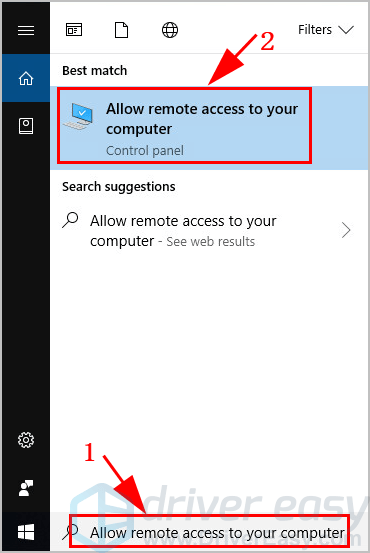
2) Το Ιδιότητες συστήματος εμφανίζεται το παράθυρο. Σύμφωνα με το Μακρινός καρτέλα, επιλέξτε το πλαίσιο δίπλα Να επιτρέπονται συνδέσεις απομακρυσμένης βοήθειας σε αυτόν τον υπολογιστή .
Σημείωση : εάν δεν βλέπετε αυτές τις ρυθμίσεις, οι οποίες συμβαίνουν συνήθως στα Windows 7 και στις πρώτες εκδόσεις των Windows 10, μπορείτε να κάνετε λήψη του Βοηθός απομακρυσμένης επιφάνειας εργασίας Microsoft και, στη συνέχεια, εγκαταστήστε τον στον υπολογιστή σας.
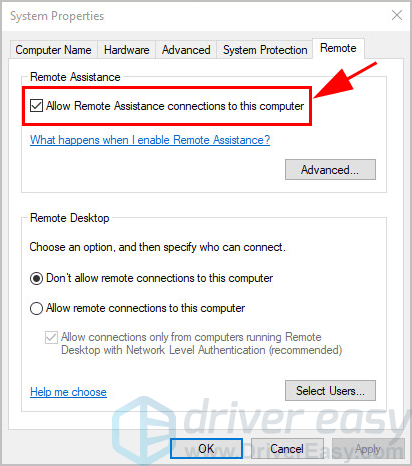
3) Κάτω από το Απομακρυσμένη επιφάνεια εργασίας ενότητα, για τα Windows 7 επιλέγουν οι χρήστες Να επιτρέπονται συνδέσεις μόνο από υπολογιστές που εκτελούν απομακρυσμένη επιφάνεια εργασίας με έλεγχο ταυτότητας επιπέδου δικτύου (πιο ασφαλές) .
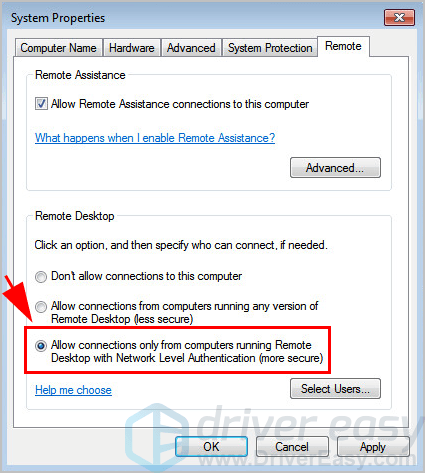
Και για τα Windows 8.1 και Windows 10 οι χρήστες επιλέγουν Να επιτρέπονται απομακρυσμένες συνδέσεις σε αυτόν τον υπολογιστή και επιλέξτε το πλαίσιο δίπλα στο Να επιτρέπονται συνδέσεις μόνο από υπολογιστές που εκτελούν απομακρυσμένη επιφάνεια εργασίας με έλεγχο ταυτότητας επιπέδου δικτύου (συνιστάται) .
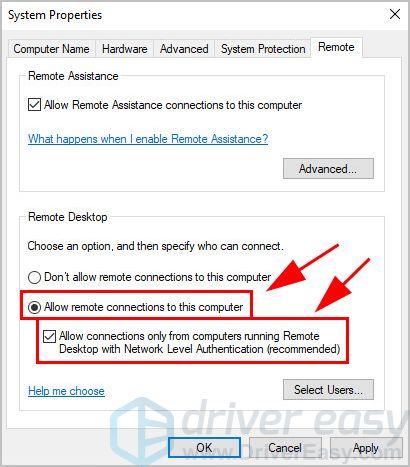
4) Κάντε κλικ Ισχύουν και Εντάξει για να αποθηκεύσετε τις αλλαγές σας.
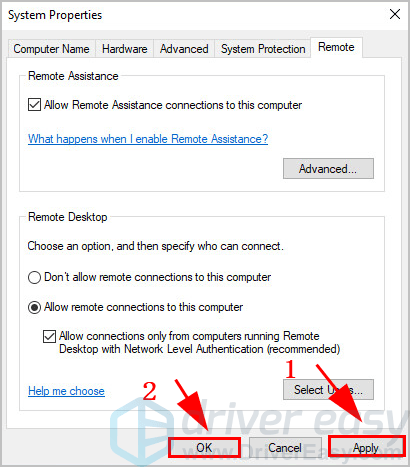
Βήμα 2: Ρύθμιση σύνδεσης απομακρυσμένης επιφάνειας εργασίας στον υπολογιστή σας
Εφόσον έχετε ενεργοποιήσει την Απομακρυσμένη επιφάνεια εργασίας στον υπολογιστή σας, μπορείτε πλέον να ξεκινήσετε τη ρύθμιση της σύνδεσης απομακρυσμένης επιφάνειας εργασίας.
Υπάρχουν δύο επιλογές για τη ρύθμιση της σύνδεσης απομακρυσμένης επιφάνειας εργασίας:
Επιλογή 1
Εάν θέλετε να δημιουργήσετε την απομακρυσμένη σύνδεση μεταξύ υπολογιστών Windows ή φορητών υπολογιστών μέσω του δικτύου LAN ή του ίδιου τομέα, δοκιμάστε τα εξής βήματα:
1) Στο πλαίσιο αναζήτησης στην επιφάνεια εργασίας από την οποία θέλετε να συνδεθείτε απομακρυσμένα, Πληκτρολογήστε ' Απομακρυσμένη σύνδεση επιφάνειας εργασίας Και, στη συνέχεια, κάντε κλικ Απομακρυσμένη σύνδεση επιφάνειας εργασίας .
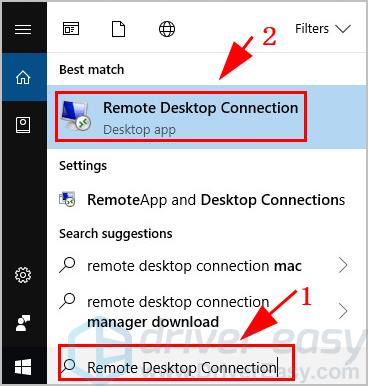
2) Εμφανίζεται η εφαρμογή. Πρέπει να εισαγάγετε το πλήρες όνομα υπολογιστή ή διεύθυνση IP του υπολογιστή στον οποίο θέλετε να συνδεθείτε και, στη συνέχεια, κάντε κλικ στο Συνδέω-συωδεομαι .
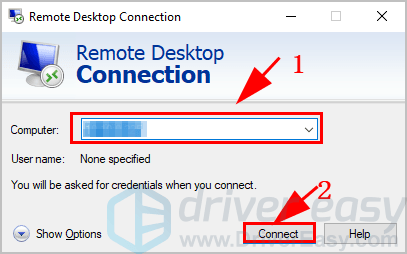
3) Η εφαρμογή Σύνδεση απομακρυσμένης επιφάνειας εργασίας θα προετοιμάσει την απομακρυσμένη σύνδεση.
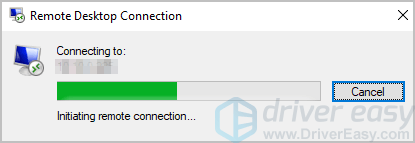
4) Εισαγάγετε τον λογαριασμό χρήστη και τον κωδικό πρόσβασης του υπολογιστή στον οποίο θέλετε να συνδεθείτε.
Τότε θα πρέπει να έχετε συνδεθεί με επιτυχία και να έχετε πρόσβαση στο περιεχόμενο.
Επιλογή 2
Εάν θέλετε να συνδεθείτε απομακρυσμένα σε έναν υπολογιστή από σχεδόν οπουδήποτε, θα πρέπει να το κάνετε με την Απομακρυσμένη επιφάνεια εργασίας της Microsoft.
Να το πράξουν:
1) Κατεβάστε το Πελάτης απομακρυσμένης επιφάνειας εργασίας και εγκαταστήστε τον στον υπολογιστή σας.
2) Κάντε κλικ Ρυθμίσεις για να συμπληρώσετε τα στοιχεία σας κάνοντας κλικ στο + εικονίδιο:
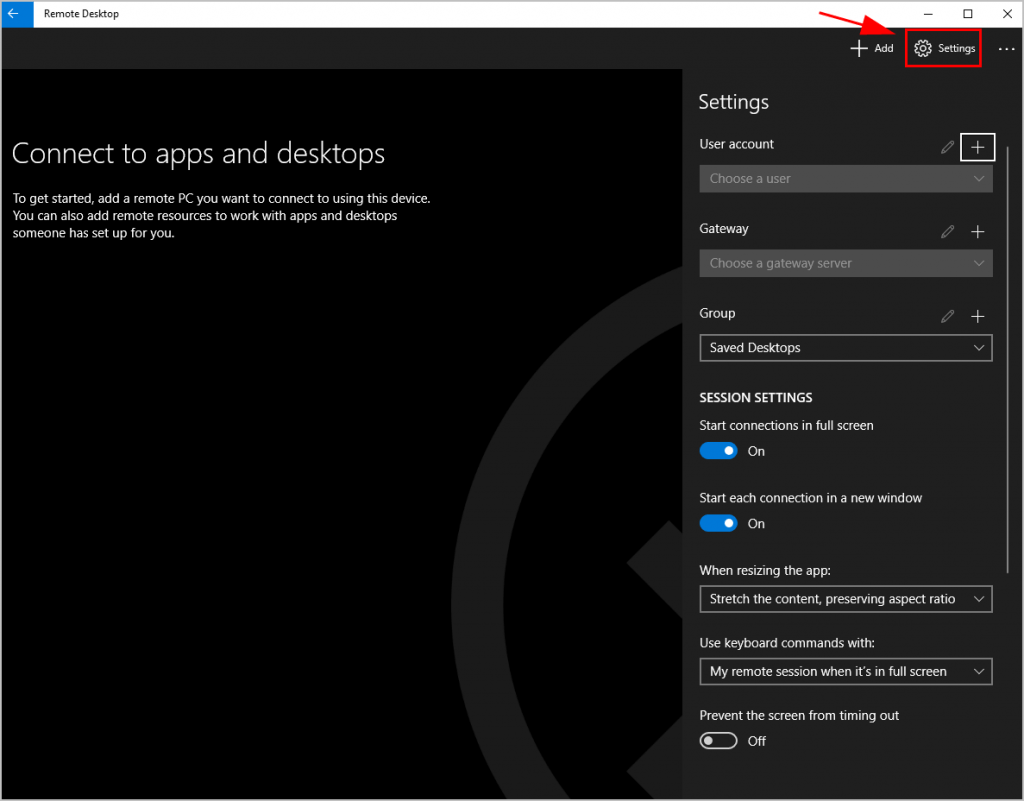
- Λογαριασμός χρήστη : Ο λογαριασμός χρήστη που θα χρησιμοποιηθεί για πρόσβαση στον απομακρυσμένο υπολογιστή
- πύλη : Μπορείτε να λάβετε τις πληροφορίες από τον διαχειριστή του συστήματός σας.
3) Εκκινήστε τον υπολογιστή-πελάτη απομακρυσμένης επιφάνειας εργασίας και κάντε κλικ στο Προσθήκη επάνω δεξιά και, στη συνέχεια, επιλέξτε Επιφάνεια εργασίας για απομακρυσμένη σύνδεση σε υπολογιστή.
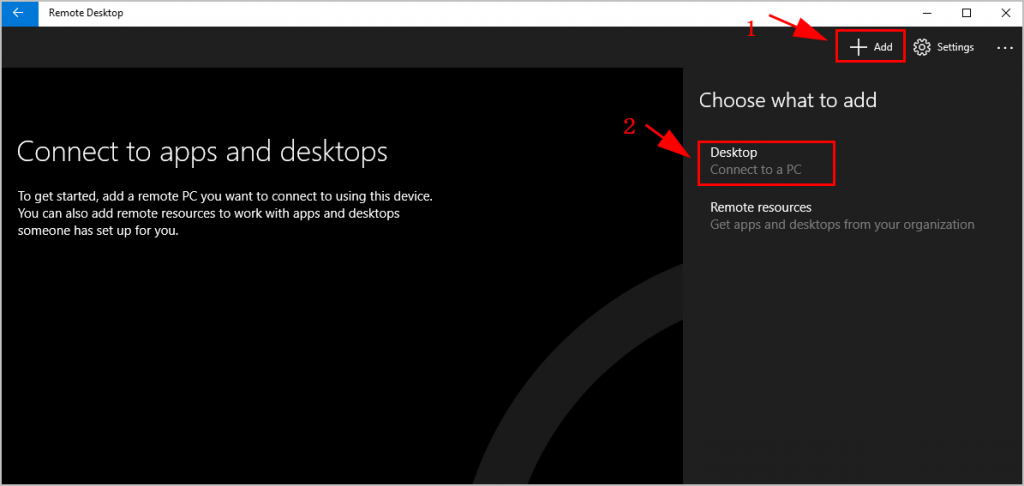
4) Εισαγάγετε το διεύθυνση IP ή επίσημο όνομα του υπολογιστή στον οποίο θέλετε να συνδεθείτε απομακρυσμένα.
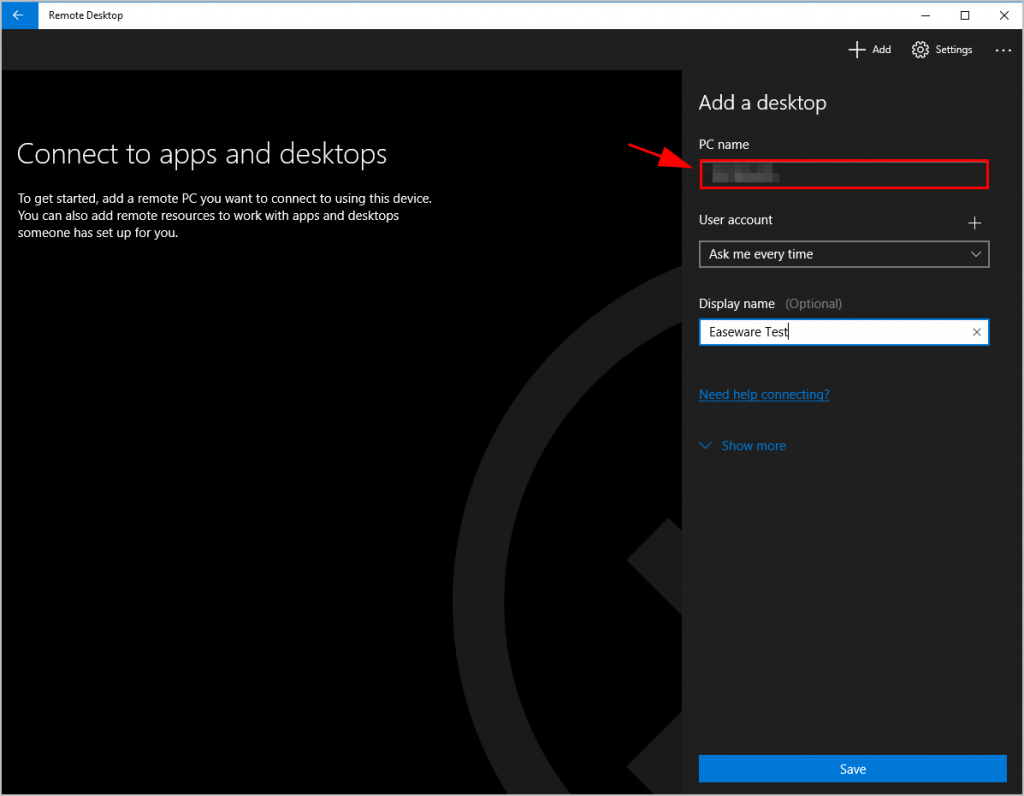
5) Επιλέξτε Ρωτήστε κάθε φορά σύμφωνα με το Λογαριασμός χρήστη Ενότητα.
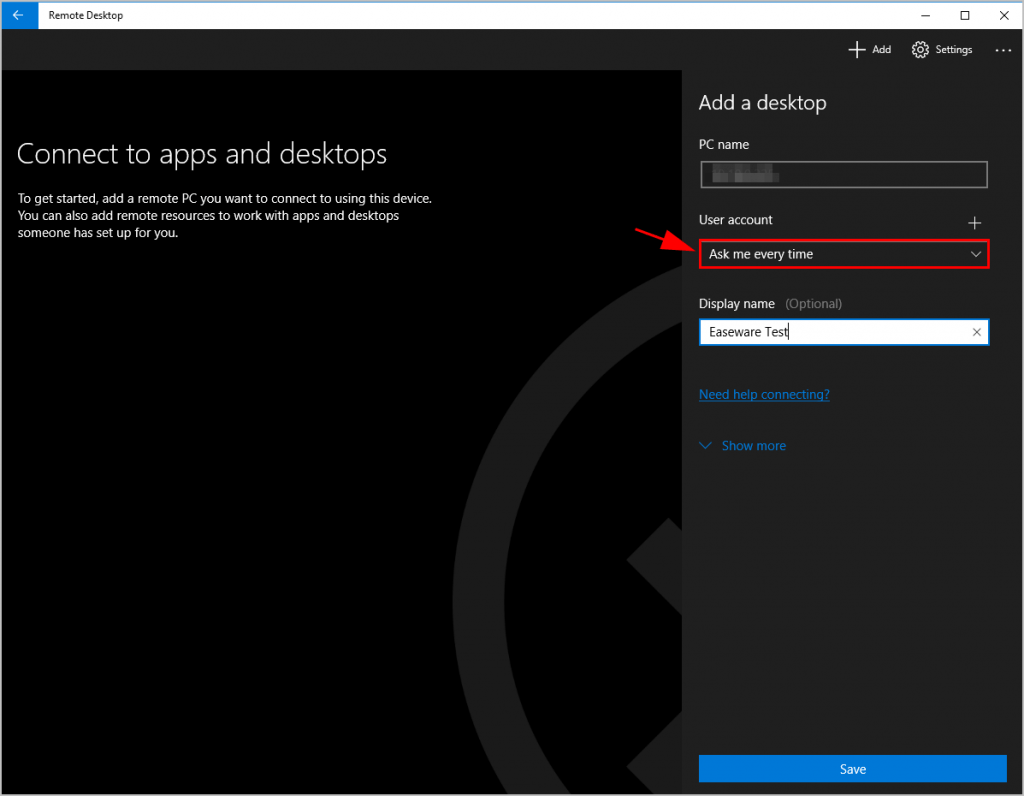
6) Επιλέξτε ένα Εμφανιζόμενο όνομα να θυμάστε εύκολα για τη σύνδεση. Είναι προαιρετικό.
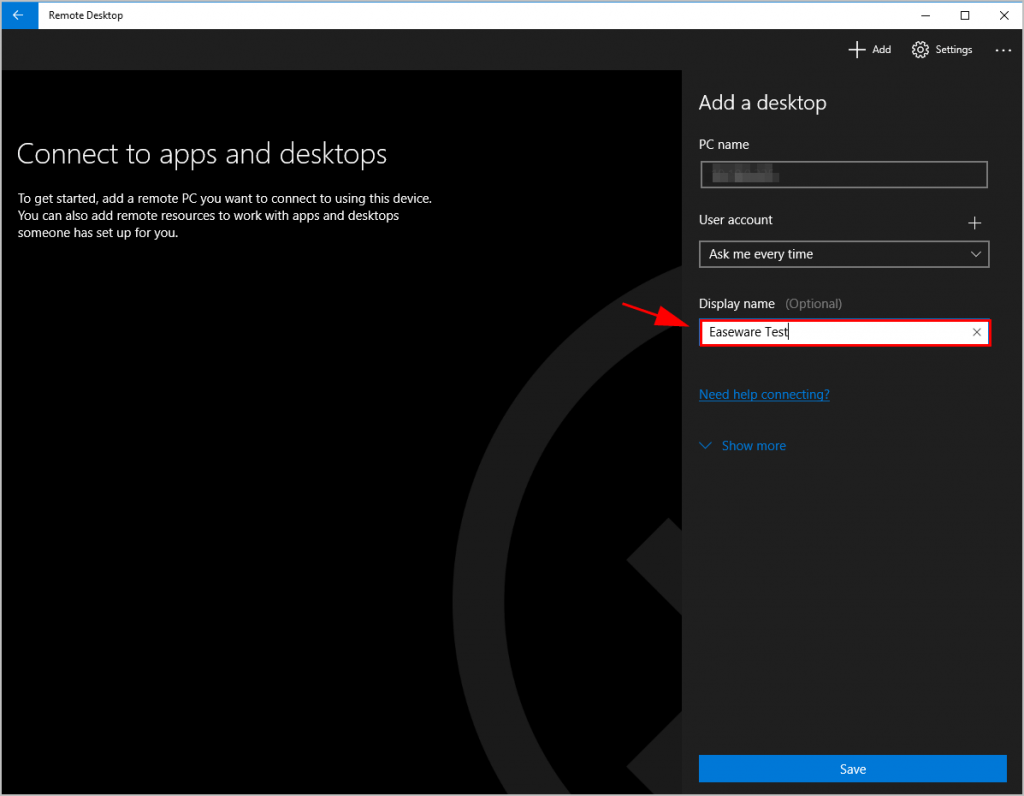
7) Κάντε κλικ Σώσει .
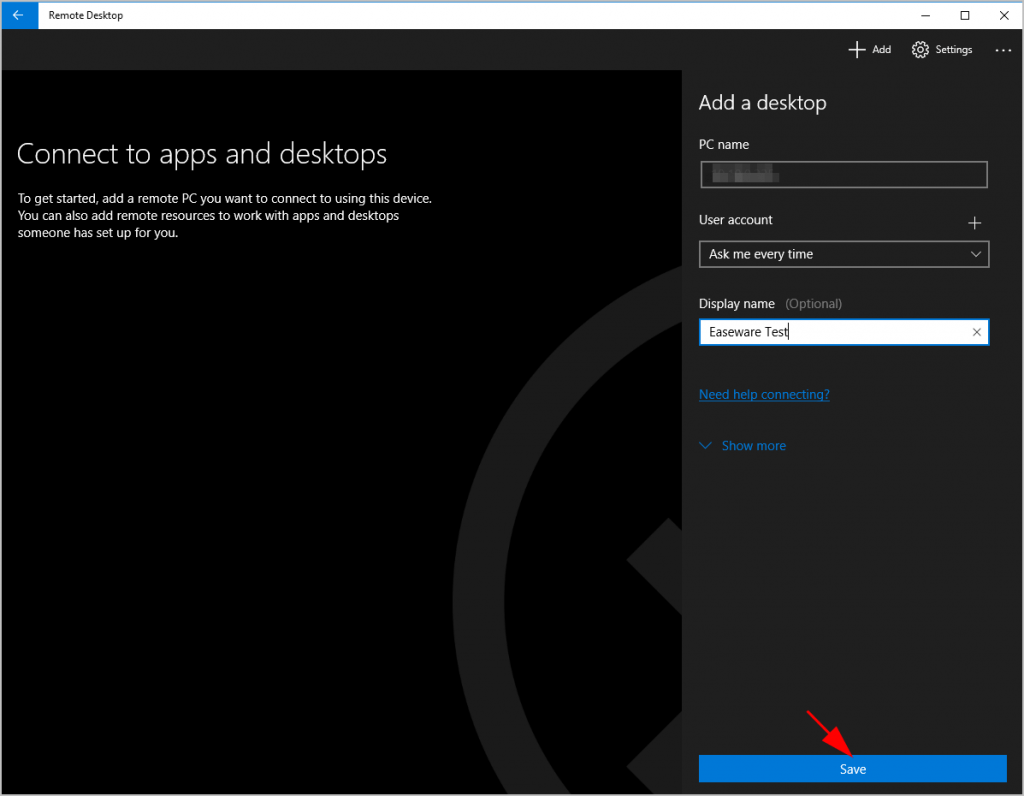
8) Στη συνέχεια, θα δείτε τη σύνδεση στον πίνακα ελέγχου στα αριστερά. Κάντε κλικ στη σύνδεση για σύνδεση.
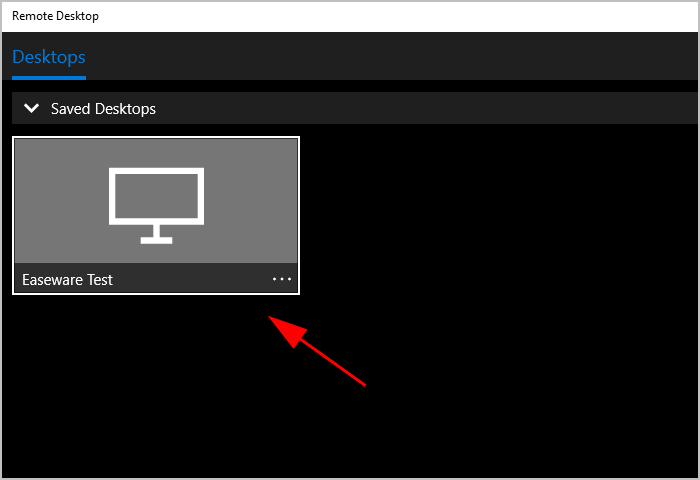



![Σύνδεση εκτυπωτή HP σε φορητό υπολογιστή - EASY [ΝΕΟ]](https://letmeknow.ch/img/other/54/hp-drucker-mit-laptop-verbinden-einfach.jpg)


![[Λύθηκε] Slime Rancher 2 Crashing σε υπολογιστή | 7 καλύτερες λύσεις](https://letmeknow.ch/img/knowledge-base/85/solved-slime-rancher-2-crashing-on-pc-7-best-fixes-1.jpg)